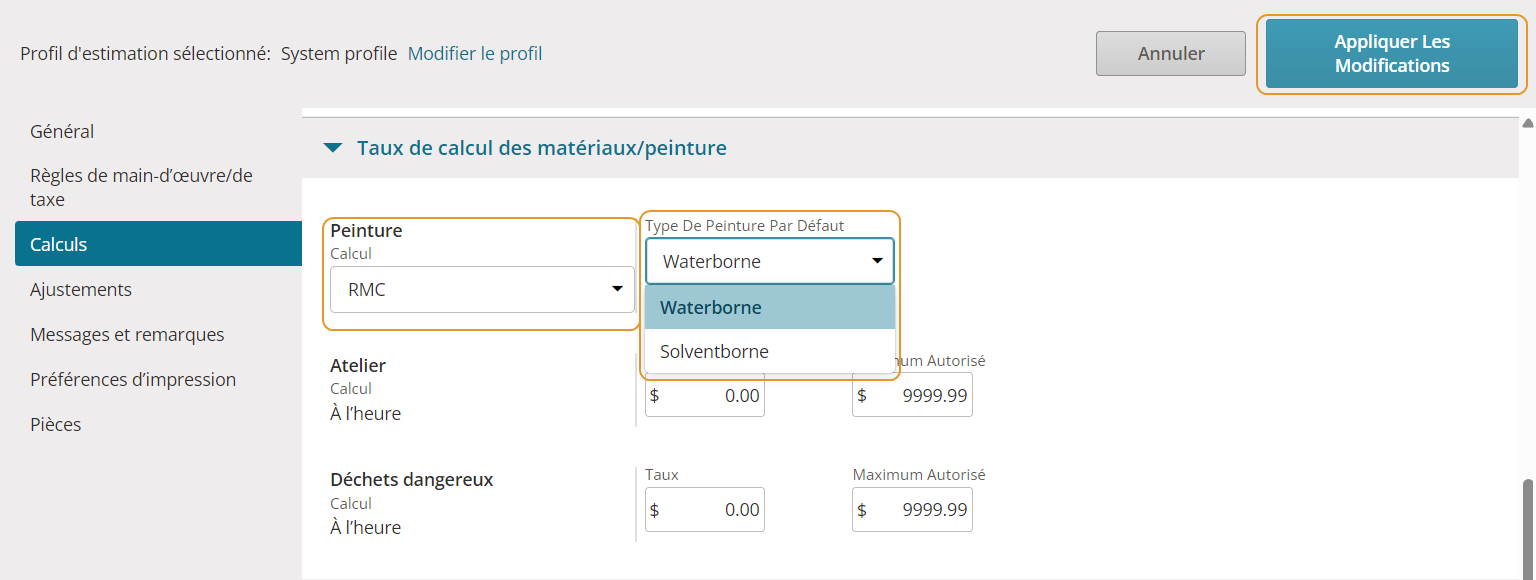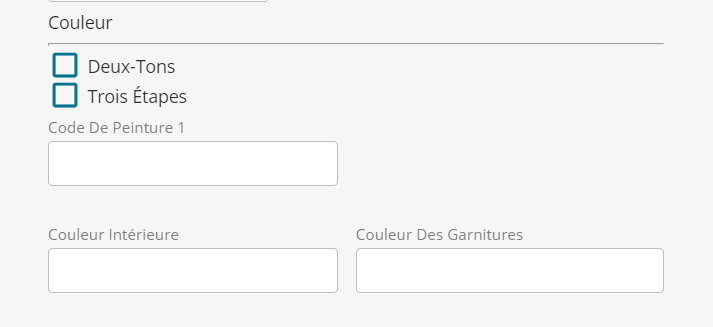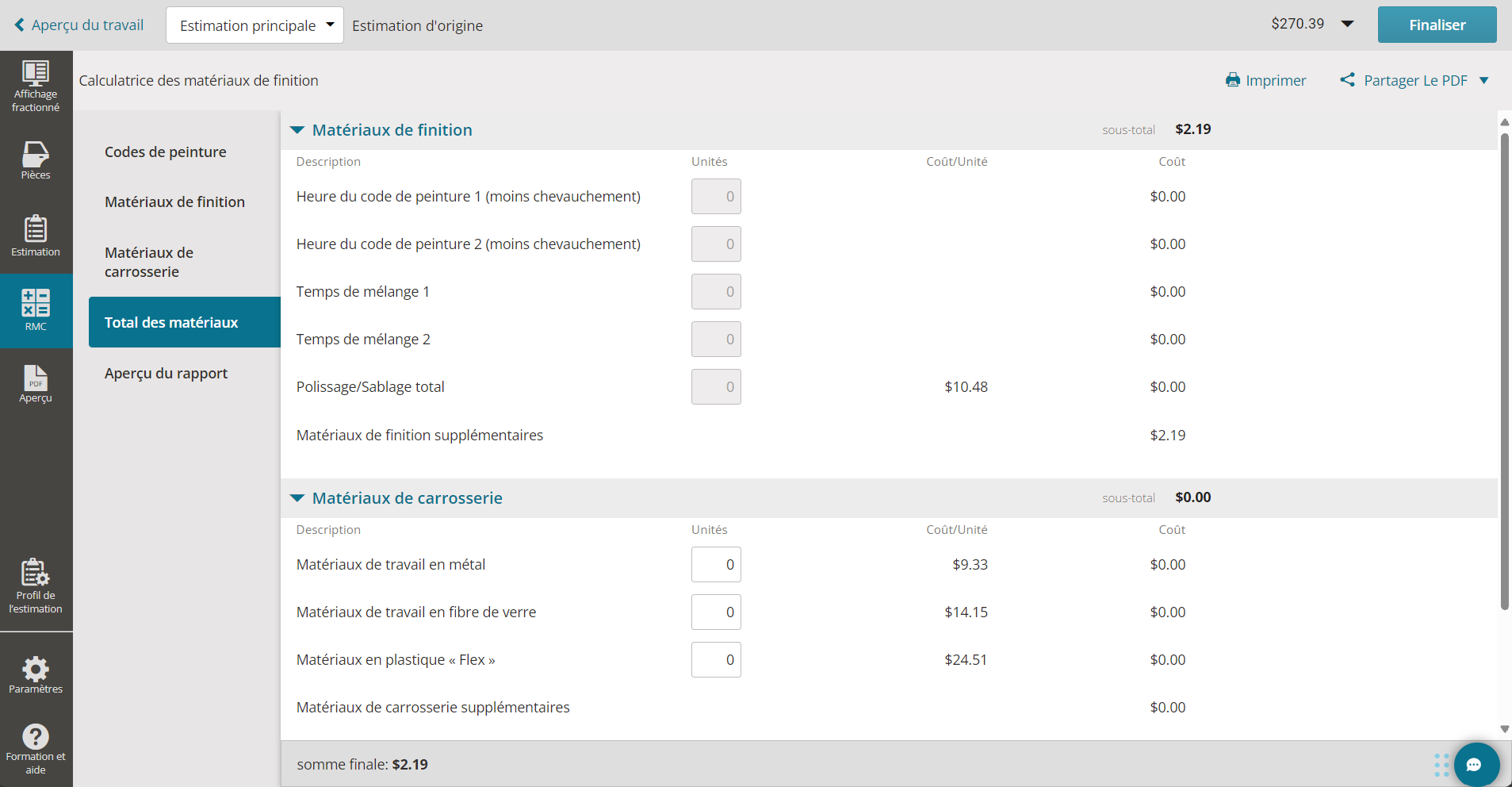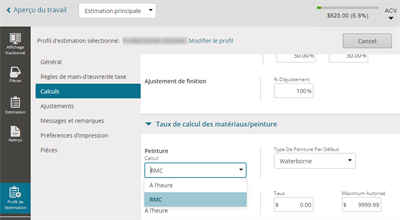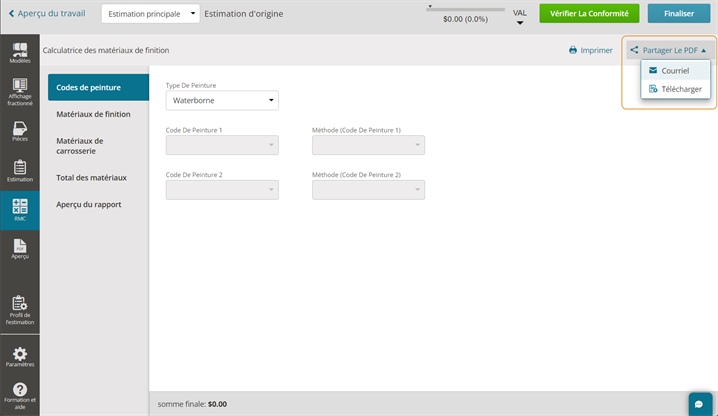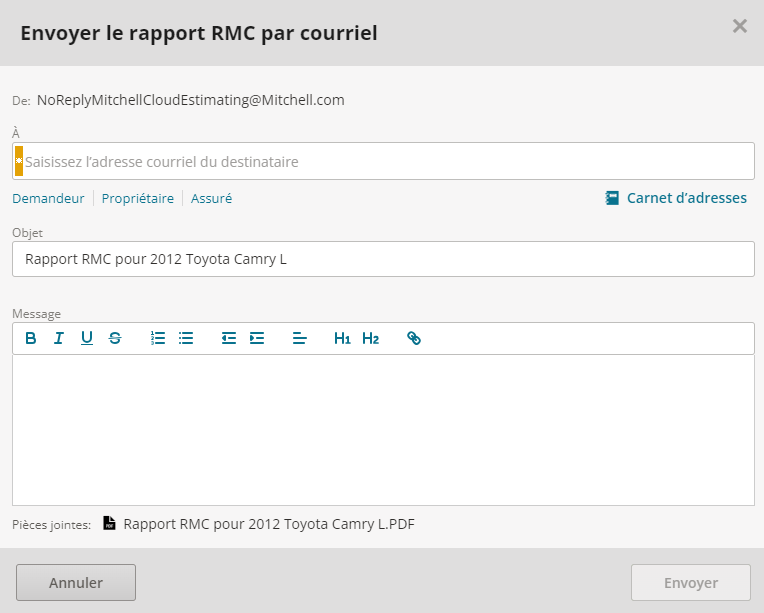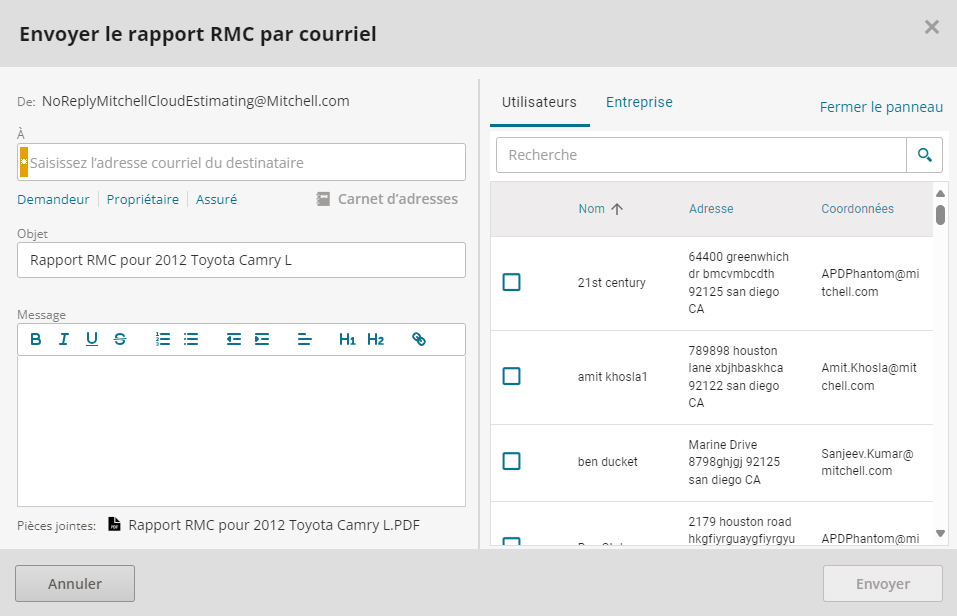Utiliser la calculatrice des matériaux de finition
Avec le module de calculatrice des matériaux de finition activé dans Mitchell Cloud Estimating, vous pouvez configurer votre profil d’estimation pour utiliser la calculatrice des matériaux de finition (RMC) afin de calculer les matériaux de finition pour votre estimation.
Comment
Remarque : La RMC est utilisée afin de calculer les coûts de finition (peinture) pour le véhicule. La RMC combine les temps moyens, les coûts moyens des matériaux, la quantité de peinture et les matériaux connexes. Le rapport RMC est disponible pour les véhicules importés et nord-américains.
Activer et configurer la calculatrice des matériaux de finition (Refinish Materials Calculator, RMC)
Vous pouvez voir, télécharger, imprimer ou envoyer le rapport RMC à une compagnie d’assurance. Lorsque vous envoyez l’estimation à la compagnie d’assurance, le rapport RMC doit être inclus dans le rapport d’estimation (impression) et d’autres rapports pertinents qui sont envoyés à WorkCenter.
- Assurez-vous que le rôle complémentaire du RMC pour Mitchell Cloud Estimating a été activé pour l’utilisateur.
-
Dans le panneau de Navigation dans Mitchell Connect, cliquez sur
 Paramètres.
Paramètres. - Cliquez sur la carte Profils d’estimation dans la carte Estimation.
- Ouvrez le profil approprié et cliquez sur l’onglet Calculs.
- Cliquez sur Modifier
 .
. - Dans la section Taux de calcul des matériaux/de la peinture, sélectionnez RMC comme méthode de calcul.
- Dans la liste Type de peinture par défaut, sélectionnez le type de peinture.
- Cliquez sur Enregistrer en haut à droite.
- À partir de l’aperçu du travail dans Mitchell Connect, cliquez sur la carte Véhicule.
- Dans la section Couleur, sélectionnez Code de peinture 1 dans la liste. (Si vous avez sélectionné Deux tons, sélectionnez également le code de peinture 2.)
- Cliquez sur Terminer.
- Dans l’estimation, les matériaux et les coûts sont calculés automatiquement.
- Cliquez sur RMC dans le panneau de navigation de gauche pour afficher ou modifier les détails.
- Cliquez sur Total des matériaux pour afficher un résumé des calculs et pour appliquer une majoration ou une réduction au total des matériaux de peinture.
Remarque : En cas d’erreur, vous recevrez une notification indiquée par l’icône Attention sur l’icône du RMC dans le panneau de navigation de gauche. Le message d’erreur comportera un lien vers une page pour corriger l’erreur.
Suivez les étapes ci-dessous pour activer et envoyer un courriel avec un rapport RMC en pièce jointe.
-
Ouvrez le travail désiré dans Mitchell Connect.
-
Sélectionnez Rédiger l’estimation ou Continuer l’estimation pour accéder à Mitchell Cloud Estimating.
-
Cliquez sur l’onglet Profil d’estimation pour ouvrir ses paramètres.
-
Assurez-vous que le bon profil est actif, puis sélectionnez Modifier.
-
Naviguez jusqu’à l’onglet Calculs et faites défiler pour trouver la sous-section Peinture/Taux de calcul de la peinture et des matériaux.
-
Sous P, sélectionnez le menu déroulant Calculs et sélectionnez RMC dans la liste.
-
Appliquer les modifications pour enregistrer les nouveaux paramètres du profil d’estimation.
-
Ajoutez ou modifiez les lignes de réparation de l’estimation.
-
Lorsque vous serez prêt à envoyer à RMC, sélectionnez l’onglet RMC.
-
Sur le côté droit, cliquez sur Partager le PDF, puis cliquez sur Courriel dans le menu déroulant. La fenêtre Envoyer le rapport RMC par courriel s’ouvre.
- Dans la fenêtre Envoyer un PDF d’estimation par courriel, saisissez l’adresse ou les adresses courriel du destinataire ou utilisez les liens Réclamant, Propriétaire, Assuré pour utiliser l’adresse courriel configurée sur la carte Contact dans Mitchell Connect. Vous entrez plusieurs adresses courriel, au besoin.
- Si l’adresse courriel souhaitée ne s’affiche pas, sélectionnez le carnet d’adresses pour choisir les adresses d’entreprise et d’individus enregistrés dans un répertoire global pour l’atelier. Une fois sélectionnées, elles sont ajoutées au champ Destinataires du courriel.
-
Cliquez sur Envoyer.
La fenêtre de confirmation Courriel bien envoyé s’affiche en haut de la page de l’onglet RMC pour vous informer que le courriel et ses pièces jointes ont bien été envoyés.